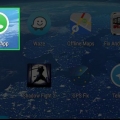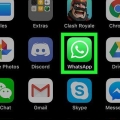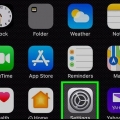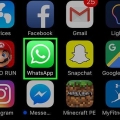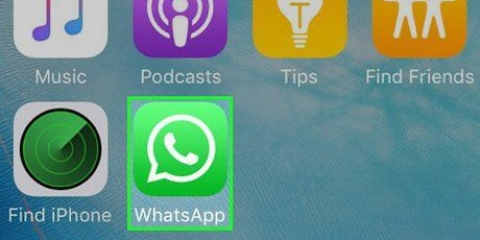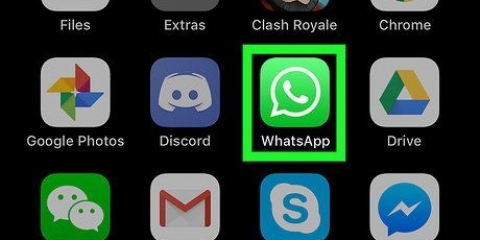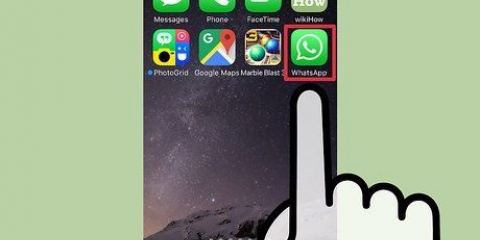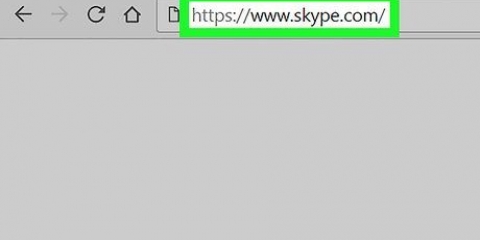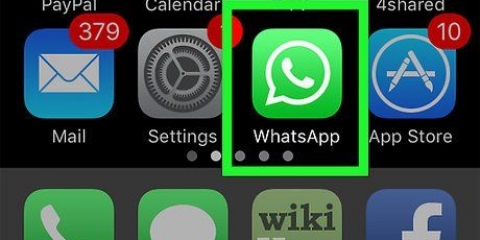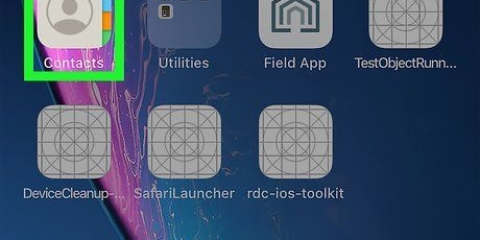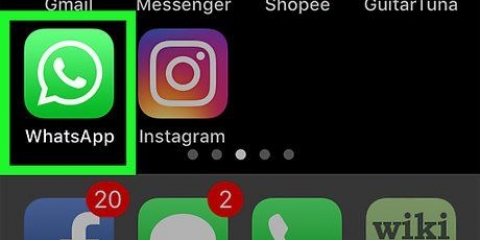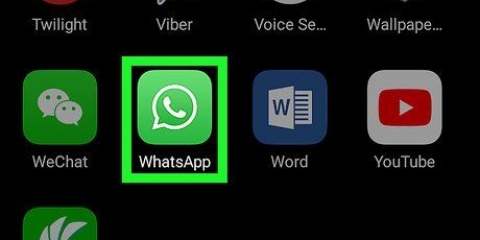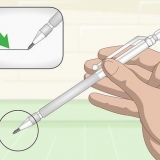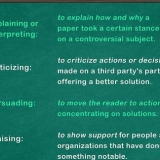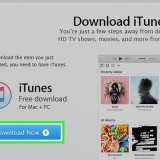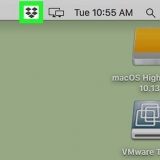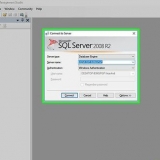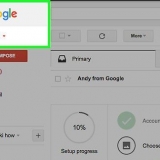Alterar seu status do whatsapp
Este tutorial mostrará como substituir um status antigo do WhatsApp por um novo. Embora não seja possível editar um status existente, você pode excluí-lo e criar um novo status para seus contatos verem.
Degraus
Método 1 de 2: No iPhone

1. Abra o WhatsApp. Toque no ícone do WhatsApp que se assemelha a um receptor de telefone branco dentro de um balão verde com uma borda branca. Se você já estiver conectado, isso abrirá a última seção do WhatsApp que já estava aberta.
- Se você não estiver conectado ao WhatsApp, siga as instruções na tela para fazer login antes de continuar.

2. Toque neleStatus aba. Está no canto inferior esquerdo da tela.
Quando o WhatsApp abre uma conversa de bate-papo, primeiro toque no botão "Costas"no canto superior esquerdo da tela.

3. Abra sua lista de status. Toque no título Meu status no topo da página para fazer isso.
Se você deseja apenas adicionar um status sem excluir um antigo (ou se não tiver um antigo para excluir), pule para a etapa `Criar um novo status` neste método.

4. Toque emPara processar. Você encontrará isso no canto superior direito da tela.

5. Selecione seu estado. Toque no status que você deseja excluir. Você deve ver uma marca de seleção aparecer à esquerda dele.
Se você quiser excluir vários status, toque em cada status respectivo.

6. Toque emremover. Depois de selecionar um status, esta opção aparecerá no canto inferior direito da tela.

7. Toque emExcluir 1 atualização de status quando solicitado. Esta é uma opção de texto vermelho na parte inferior da tela. Isto irá remover o estado seleccionado da lista Meu status.
Se você selecionou vários status para excluir, verá o número de status selecionados nesta opção (por exemplo,. Excluir 3 atualizações de status).

8. Criar um novo estado. Toque no botão da câmera à direita do título Meu status na parte superior da página, tire uma foto (ou selecione uma foto existente) do que você deseja usar para seu status.
Para criar um status somente de texto, toque no ícone de lápis à direita do título Meu status e digite sua mensagem de status.

9. Publique seu status. Toque no ícone `Enviar` no canto inferior direito da tela.
Seu status ficará visível para todos os seus contatos do WhatsApp nas próximas 24 horas, após o que desaparecerá automaticamente.
Método 2 de 2: no Android

1. Abra o WhatsApp. Toque no ícone do WhatsApp que se assemelha a um receptor de telefone branco dentro de um balão verde com uma borda branca. Se você já estiver conectado, isso abrirá a última seção do WhatsApp que já estava aberta.
- Se você não estiver conectado ao WhatsApp, siga as instruções na tela para fazer login antes de continuar.

2. Toque neleSTATUS aba. Você encontrará isso na parte superior da tela.
Quando o WhatsApp abre uma conversa de bate-papo, primeiro toque no botão "Voltar" para ir para a interface principal do WhatsApp.

3. Toque em⋯. Está à direita do cabeçalho "Meu status". Isso abrirá uma página com seu(s) status(s) atual(is).
Se você deseja apenas adicionar um status sem excluir um antigo (ou se não tiver um antigo para excluir), pule para a etapa `Criar um novo status` neste método.

4. Selecione seu estado. Pressione e segure o status que deseja excluir até que uma marca de seleção apareça à esquerda dele e solte o dedo.
Se você deseja excluir vários status, toque em cada status subsequente depois de pressionar o primeiro.

5. Toque no ícone `Excluir`
. É o ícone da lixeira na parte superior da tela.
6. Toque emREMOVER quando solicitado. Exclui o(s) status(s) selecionado(s).

7. Criar um novo estado. Toque no botão da câmera no canto inferior direito da tela e tire uma foto (ou selecione uma foto existente) do que você deseja usar para seu status.
Para criar um status somente texto, toque no ícone de lápis abaixo do ícone da câmera e digite sua mensagem de status.

8. Publique seu status. Toque no ícone `Enviar` no canto inferior direito da tela.
Seu status ficará visível para todos os seus contatos do WhatsApp nas próximas 24 horas, após o que desaparecerá automaticamente.
Pontas
- O recurso de "status" do WhatsApp é semelhante ao recurso de "história" do Snapchat, pois você pode publicar uma mensagem ou foto para todos os seus contatos do WhatsApp verem por 24 horas.
Avisos
- Se você excluir um status, ele também será excluído para todos os contatos para os quais você enviou o status como uma mensagem.
Artigos sobre o tópico "Alterar seu status do whatsapp"
Оцените, пожалуйста статью
Popular